win11输入法候选框不见了怎么回事 windows11输入法不显示候选框如何解决
更新时间:2022-04-07 16:34:11作者:huige
我们在电脑中使用输入法打字的时候,都会出现一个候选框,方便我们选字,可是有不少用户升级到win11系统之后,却发现输入法候选框不见了,这样就无法选择文字,这该怎么办呢,今天就跟小编一起来看看windows11输入法不显示候选框的详细解决方法。
推荐:微软最新系统win11下载

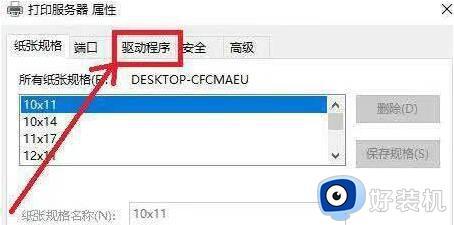
具体解决方法如下:
1、设置》》》时间和语言》》区域和语言》》语言,中文》》选项》》微软拼音》》选项。点击还原微软输入法默认设置。
如果无法解决您输入法的问题,您还可以尝试以下方案进行操作:
1、设置》》时间和语言》》区域和语言》》语言,中文》》选项》》键盘。
2、点击微软输入法,选择删除。
(注:可执行删除操作的前提是您必须拥有两个以上的输入法。)
3、再进行重新添加安装。
关于win11输入法候选框不见了的详细解决方法就给大家讲述到这里了,碰到相同情况的话,可以学习上面的方法来进行解决即可。
win11输入法候选框不见了怎么回事 windows11输入法不显示候选框如何解决相关教程
- win11输入法选字框消失怎么回事 win11打字不显示选字框如何解决
- win11输入法不显示候选字怎么办 win11输入法不显示选字框解决方法
- 新电脑win11输入法不显示选字框怎么办 win11输入法的选字框不见了怎么恢复
- win11自带输入法没有候选字怎么办 win11自带输入法不显示选字解决方法
- win11输入法输入时看不到字怎么办 win11电脑打字看不到输入框里的字如何解决
- win11无法在文本框输入文字怎么办 win11文本框无法输入的解决方法
- win11输入法框跑到上面了怎么回事 win11输入法跑到屏幕上面如何处理
- win11打字左上角有个框框如何取消 win11左上角打字框怎么取消掉
- win11打字没有选字框怎么办 win11打字不出现文字提示框怎么解决
- win11输入法没有了怎么回事 windows11系统输入法不见了如何找回
- win11家庭版右键怎么直接打开所有选项的方法 win11家庭版右键如何显示所有选项
- win11家庭版右键没有bitlocker怎么办 win11家庭版找不到bitlocker如何处理
- win11家庭版任务栏怎么透明 win11家庭版任务栏设置成透明的步骤
- win11家庭版无法访问u盘怎么回事 win11家庭版u盘拒绝访问怎么解决
- win11自动输入密码登录设置方法 win11怎样设置开机自动输入密登陆
- win11界面乱跳怎么办 win11界面跳屏如何处理
热门推荐
win11教程推荐
- 1 win11安装ie浏览器的方法 win11如何安装IE浏览器
- 2 win11截图怎么操作 win11截图的几种方法
- 3 win11桌面字体颜色怎么改 win11如何更换字体颜色
- 4 电脑怎么取消更新win11系统 电脑如何取消更新系统win11
- 5 win10鼠标光标不见了怎么找回 win10鼠标光标不见了的解决方法
- 6 win11找不到用户组怎么办 win11电脑里找不到用户和组处理方法
- 7 更新win11系统后进不了桌面怎么办 win11更新后进不去系统处理方法
- 8 win11桌面刷新不流畅解决方法 win11桌面刷新很卡怎么办
- 9 win11更改为管理员账户的步骤 win11怎么切换为管理员
- 10 win11桌面卡顿掉帧怎么办 win11桌面卡住不动解决方法
